時間:2017-07-04 來源:互聯網 瀏覽量:
今天給大家帶來新手簡單安裝電腦係統的方法,新手怎樣簡單安裝電腦係統,讓您輕鬆解決問題。
計算機的發展史我就不多說了!現如今科技這麼發達!很多東西都要依賴於電子產品來完成。比如,在計算機還沒普及前!公司的一些報表、單據、數據都要靠手工書寫。工作量大,用人多,廢材料,容易丟失,工作繁雜,還占地方。而現在除了一些必要的單據還要紙質的外!其它的都可以用計算機來做記錄保存下來!而且還可以備份到其它的計算機終端,不怕數據丟失!時間是可以永久的!又不會折舊。說了這麼多都是在說計算機的高級、方便。接下來我們要說說計算機會遇到的一些問題!前麵也提到了!計算機數據要備份!那為什麼要備份呢!原因就是計算機必竟是台機器!是機器難免會出意外,出意外就有可能會造成計算機不能用或者數據丟失或者係統崩潰之類的問題!然後今天就要講的是計算機係統方麵的一些知識了!其中最基本的就是如何給一台電腦裝係統、還有係統還原。
一台電腦製造組裝完成後!一般會經過一係列的測試,看各硬件部分工作是否正常!正常了達到了要求了!就可以出庫了!一般情況下是沒裝係統出來賣的!而像我們這些用戶買了一台電腦如果商家沒有幫你裝係統的話,就得我們自己裝了!像我之前買的兩台電腦都是叫電腦城裏麵的人幫忙裝好的!叫電腦城幫忙裝的好處就是係統是經過很多台的電腦測試沒問題的!比較穩定的版本!剛開始接觸電腦的時候我也是個小白!什麼都不大懂!都要重新去開始學!遇到什麼問題!經常是百度一下,或者請教一下周圍比較精通的高手,慢慢的當你在使用過程中遇到的問題你自己處理得多了!自然而然的就會懂一些!這就叫經驗!其中就有裝係統這個最基本的對於電腦來說出境率又比較高的問題!剛開始我也不懂係統到底要怎麼裝!要裝什麼係統才好!裝完係統還要再做一些什麼事情!後麵也是有碰到係統崩潰或者有問題然後找方法來解決!這樣一步步的就學會了基本的裝係統常識。
首先,要看下你手上的電腦或者筆記本有沒有符合裝係統的硬件條件,比如有沒有光驅、USB接口是否正常,如果有光驅而你手機也有係統光盤,那就可以用光盤裝係統了!如果你沒有光驅而有usb接口而你手上又有U盤係統盤(移動硬盤也歸為U盤裝係統),那就可以用U盤裝係統了!這兩個是最常用到的裝係統方法!還有就是用電腦硬盤裝係統和用軟驅裝係統,後麵這兩種比較少用到!會稍微帶過。
光驅裝係統:這個是比較實用也是比較簡單的一個方法,首先要滿足條件是電腦的光驅可用,還要有一張運行穩定的光盤係統盤,光盤裏麵的係統還要滿足你這台電腦的硬件配置,這些個條件都滿足了,接下來就是裝係統的步驟了:第一步,按電腦的開機鍵,然後馬上連續點按F2(大部分電腦進入到主板設置都是F2!如果不是的話那就看你是什麼品牌的電腦在網上搜索一下!)進入到BOIS設置,如下圖
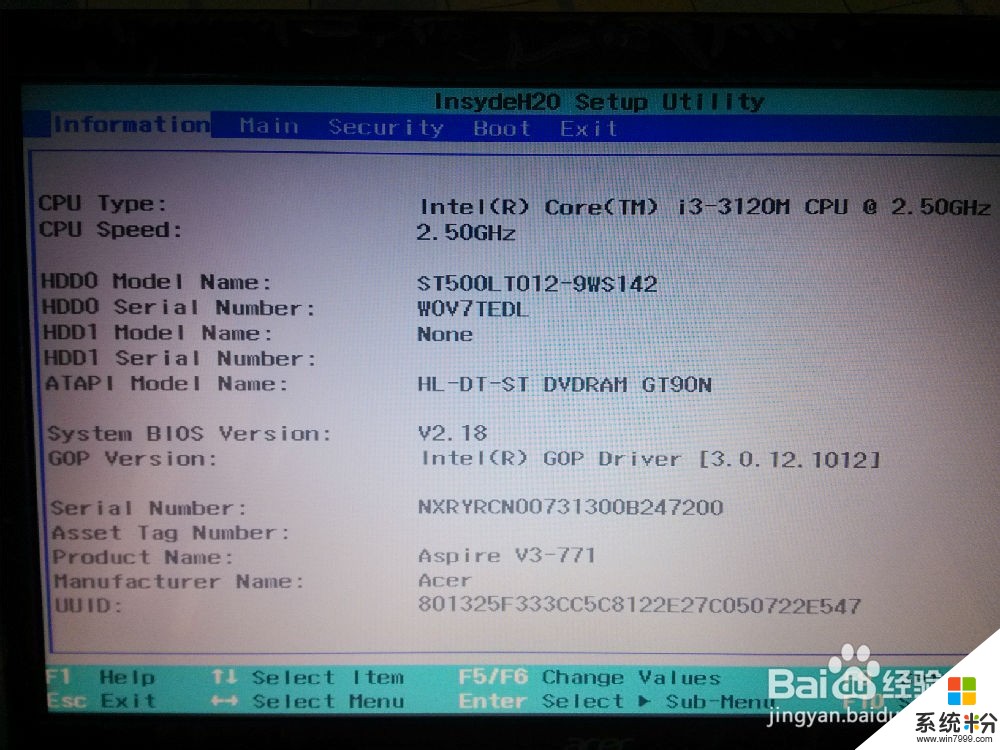
然後接下來是按鍵盤上麵的→方向鍵來移動到Main菜單,如下圖
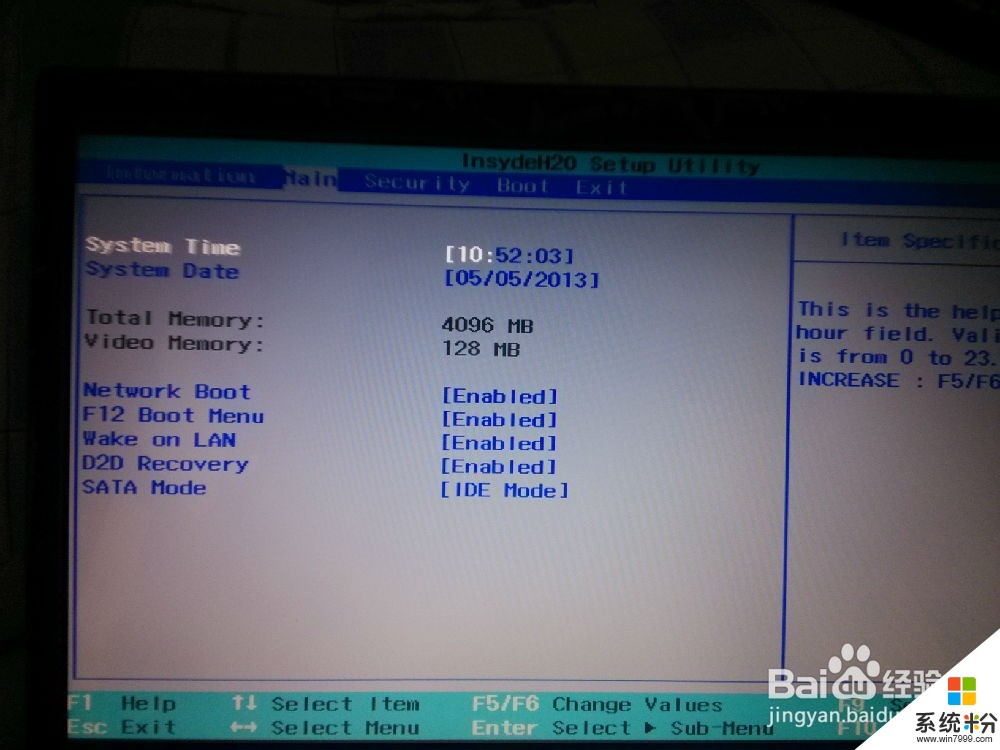
按鍵盤上麵的↑↓來移動位置到F12 BOOT menu那然後按Enter鍵選擇Enabled.或者下麵這幾個都換換成Enabled都可以!新手嘛!比較不懂的可以這樣。最底下的那個SATA Mode就選擇IDE Mode。結果如上圖。
然後接下來再→方向移到Boot菜單如下圖
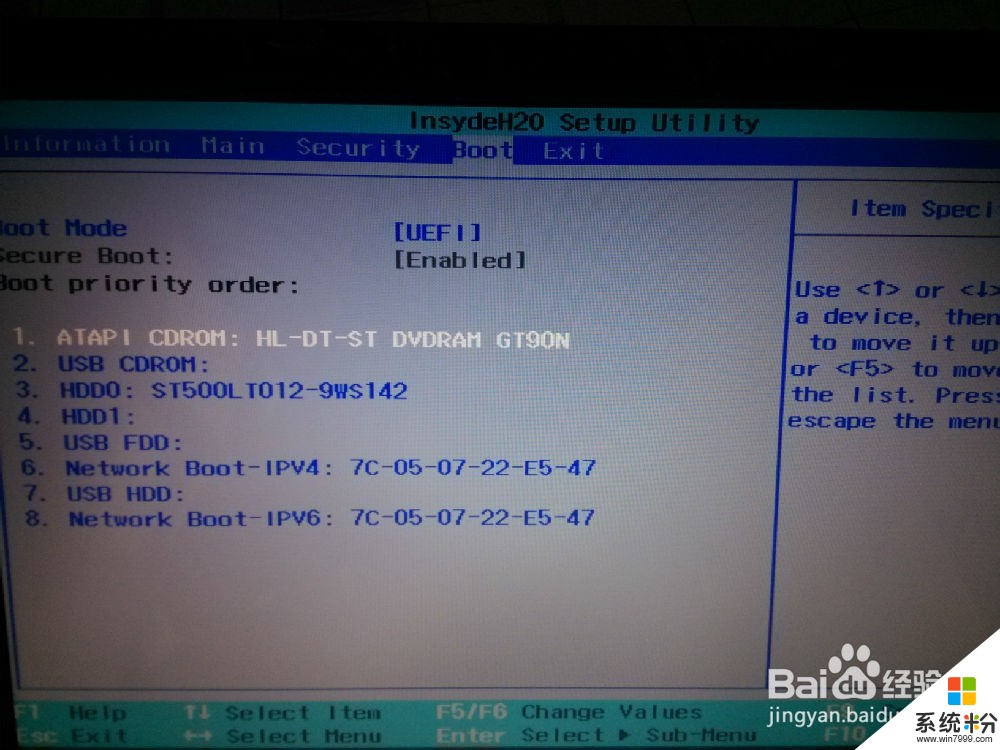
如果是光驅的就是按F6把有帶CD-ROM或者DVD-RW字樣的(各牌子的電腦不一樣這個名字也是不一樣的,認準關鍵字就可以了)移動到第一項即為光驅光盤啟動係統了,結果如上圖
接下來這些都設置好了之後就按鍵盤上麵的F10跳出來一個對話框選擇YES就Ok了!這樣你的電腦設置光驅啟動係統就好了!確定之後電腦就會自動重啟到如下圖界麵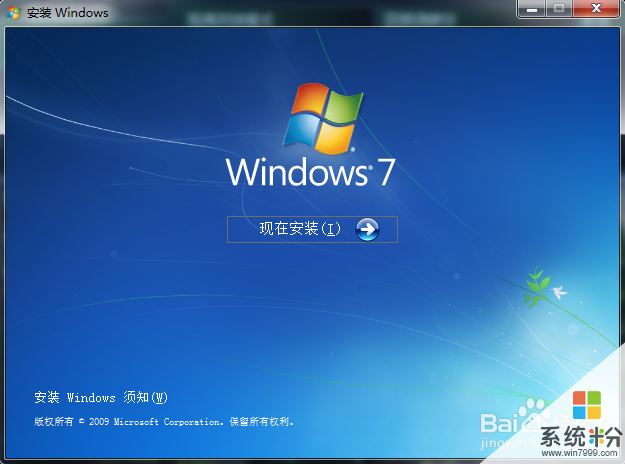
然後接下來點擊現在安裝就會出來如下圖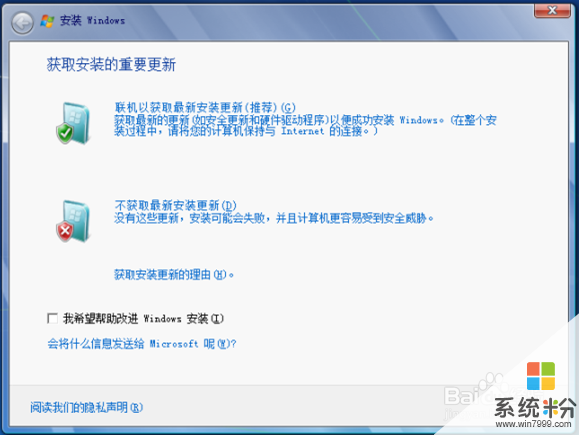 下麵那個“我希望幫助改進WINDOWS安裝”這個不用管它。
下麵那個“我希望幫助改進WINDOWS安裝”這個不用管它。
直接點那個“不獲取最新安裝更新”。之後就如下圖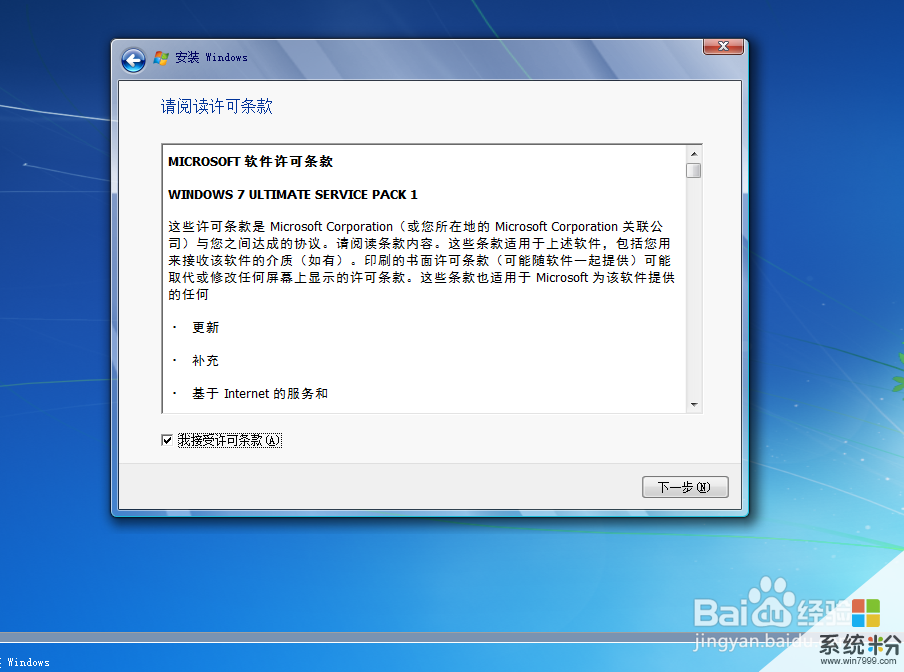
點擊打勾“我接受許可條款”那個選項!然後點下一步!就是選擇我們要安裝的地方!一般默認都是C盤了!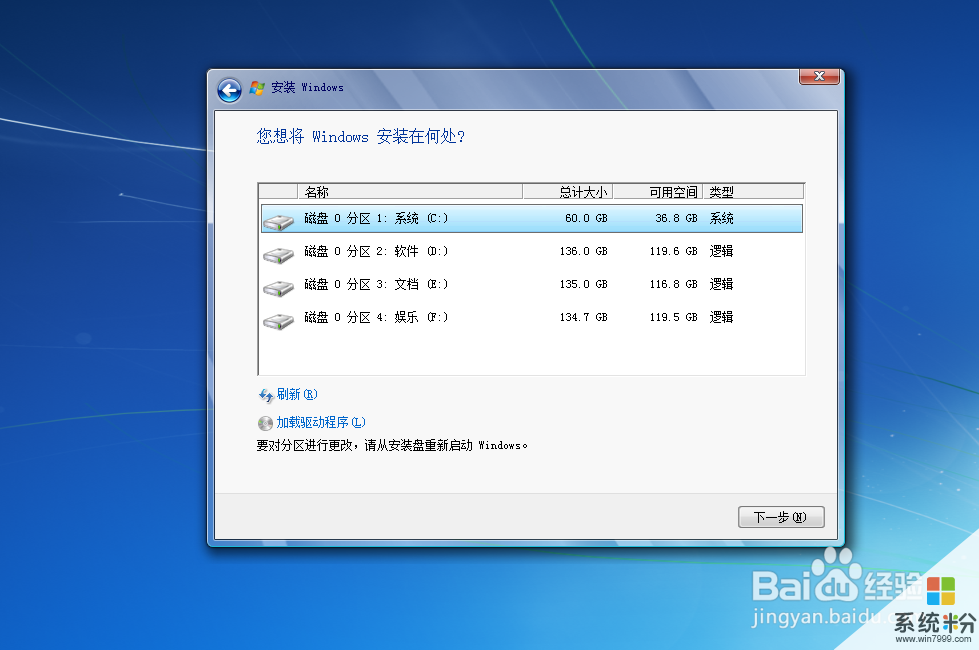
然後再點擊下一步就開始安裝係統了!安裝的過程有點慢!估計差不多要等個半個多小時吧!接下來就不要動電腦了!讓安裝自動完成!等完成之後我們再把我們買電腦的時候附帶的那個驅動盤裝到電腦光驅裏麵!然後運行自動安裝!係統就會自己安裝本機的驅動了!等安裝完驅動之後就可以設置上網參數上網了!上網下個驅動精靈之類的下來升級一下係統驅動!這樣一個新的係統就安裝完畢了!希望對大家有幫助! 不懂的可以在下麵留言!
以上就是新手簡單安裝電腦係統的方法,新手怎樣簡單安裝電腦係統教程,希望本文中能幫您解決問題。